Motion 사용 설명서
- 환영합니다
- 새로운 기능
-
- 생성기 사용 개요
- 생성기 추가하기
-
- 이미지 생성기 개요
- 커스틱 생성기
- 셀룰러 생성기
- 체커보드 생성기
- 구름 생성기
- 색입체 생성기
- 물방울 무늬의 동심원 모양 생성기
- 동심원 모양 생성기
- 그라디언트 생성기
- 그리드 생성기
- 일본풍 패턴 생성기
- 렌즈 플레어 생성기
- 만화 선 생성기
- 막 생성기
- 노이즈 생성기
- 단색 광선 생성기
- 옵 아트 1 생성기
- 옵 아트 2 생성기
- 옵 아트 3 생성기
- 겹쳐진 원 생성기
- 방사형 막대 생성기
- 부드러운 그라디언트 생성기
- 나선형 생성기
- 나선 효과 그리기 생성기
- 나선 효과 그리기 온스크린 컨트롤 사용하기
- 별 생성기
- 스트라이프 생성기
- 햇살 생성기
- Truchet 타일 생성기
- 이색 광선 생성기
- 사용자 설정 생성기 저장하기
- 용어집
- 저작권 및 상표

Motion의 캔버스에서 대상체 분리하기
분리 명령 및 분리 버튼을 사용하면 일시적으로 현재 보기가 선택한 대상체에 맞춰지고 장면의 다른 모든 대상체가 숨겨집니다. 이렇게 하면 멀리 떨어져 있거나 가려져 있던 대상체에 쉽게 접근할 수 있습니다.
분리 명령은 렌더링하거나 내보낼 카메라 보기를 만드는 것이 아니라, 원하는 대상체를 보다 효과적으로 수정하거나 조작할 수 있도록 단일 대상체로 보기를 잠시 제한할 목적으로 사용됩니다.
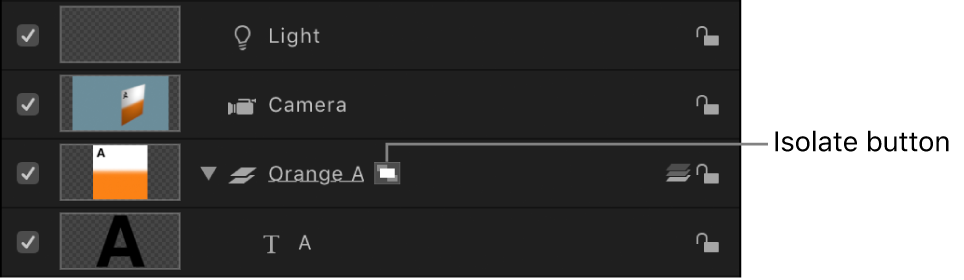
대상체 분리하기
Motion의 캔버스, 레이어 목록 또는 타임라인에서 분리할 대상체를 선택하십시오.
다음 중 하나를 수행하십시오.
대상체 > 분리를 선택하거나 Control-I를 누릅니다.
레이어 목록 또는 타임라인에서 분리 버튼(대상체 이름 옆에 있는 작은 흰색 사각형)을 클릭합니다.
현재 보기가 선택한 대상체 자체에 맞춰 변경되고, 장면의 다른 모든 대상체가 가려집니다.
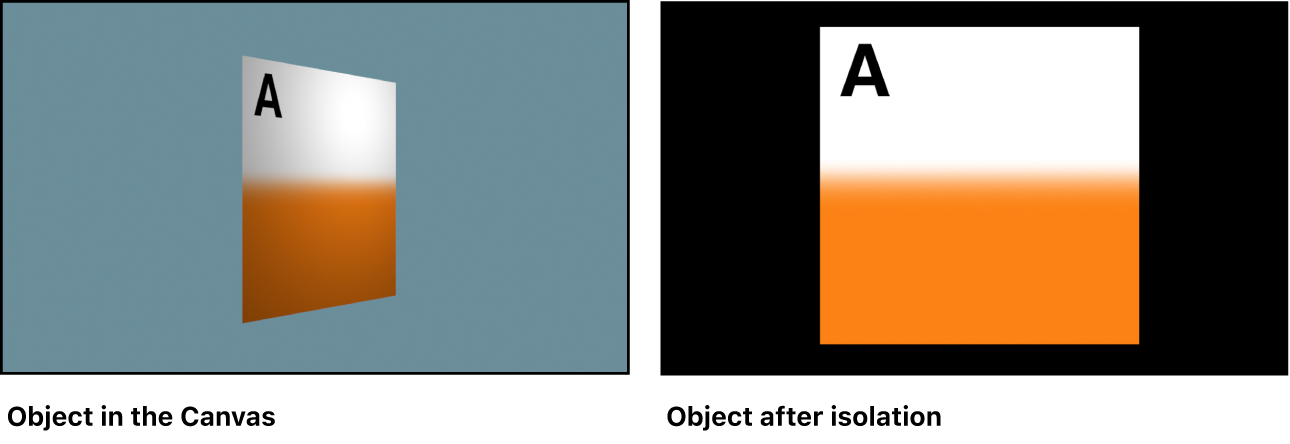
대상체가 분리되면 임시 카메라가 생성되어 카메라 팝업 메뉴에 나열됩니다. 카메라는 분리된 대상체의 이름을 공유합니다.
분리된 보기 닫기
Motion에서 다음 중 하나를 수행하십시오.
대상체 > 분리를 선택하거나 Control-I를 누릅니다.
레이어 목록 또는 타임라인에서 분리 버튼(대상체 이름 옆에 있는 작은 흰색 사각형)을 클릭합니다.
카메라 팝업 메뉴에서 다른 카메라를 선택합니다.
참고: 사용하는 뷰포트 개수만큼 대상체를 분리할 수 있습니다. 다른 뷰포트에서 장면 카메라로 결과물을 보면서 분리된 보기에서 대상체를 편집하며 작업하는 경우가 많습니다. 보기에서 대상체가 분리된 후 다른 뷰포트를 활성화하여 또 다른 대상체를 분리할 수 있습니다. 3D 뷰포트 레이아웃의 내용을 참조하십시오.